Linux menemukan perintah dengan contoh
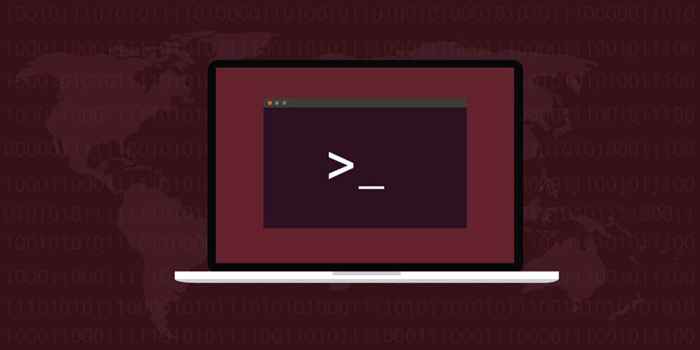
- 3217
- 116
- Dwayne Hackett
Tahukah Anda berapa banyak file dalam instalasi baru Linux? Jika Anda menggunakan Popos! Distribusi linux sebagai contoh, ada lebih dari 31.000 file. Itu sebelum Anda mulai membuat dokumen apa pun, menyimpan musik, mengunduh PDF, atau mengatur gambar.

Linux menemukan di direktori lain
Anda dapat mencari di direktori yang berbeda dari yang Anda hadapi. Masukkan saja jalur ke direktori setelah temukan. Jika Anda berada di root dan Anda tahu file tersebut ada di suatu tempat di Beranda/Pengguna Direktori yang akan Anda gunakan:
Temukan Home/User -Name File -sampel.RTF

Ini masih pencarian rekursif, jadi akan melalui setiap direktori di bawah pengguna.
Linux Temukan pencarian beberapa direktori
Jika Anda ingin mencari di beberapa direktori sekaligus, cukup daftarkannya dalam perintah, dipisahkan oleh ruang.
Find /lib /var /bin -Name File -sampel.RTF

Linux menemukan tanpa rekursi atau pembatasan rekursi
Jika Anda menggunakan perintah temukan di atas pada tingkat root, itu akan melihat melalui setiap direktori pada sistem. Jadi jika Anda ingin tetap menggunakan direktori saat ini, gunakan -MaxDepth pilihan. Angka setelah -MaxDepth memberi tahu seberapa dalam untuk pergi sebelum berhenti.
Menggunakan -MaxDepth 1 berarti hanya direktori ini.
Temukan -Name File -sampel.RTF -MaxDepth 1

Menggunakan -MaxDepth 2 atau jumlah yang lebih besar berarti level yang lebih dalam.
Temukan -MaxDepth 5 -Name File -sampel.RTF
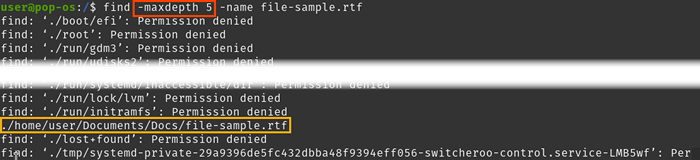
Linux Temukan contoh wildcard
Perintah temukan menggunakan tanda bintang (*) sebagai wildcard. Gunakan untuk bagian mana pun dari nama yang Anda tidak yakin. Itu dapat digunakan lebih dari satu kali dalam nama. Tanpa jenis file sebagai bagian dari nama file, hasilnya juga akan mencakup direktori yang cocok.
Temukan Rumah/Pengguna -Name File*Sampel*
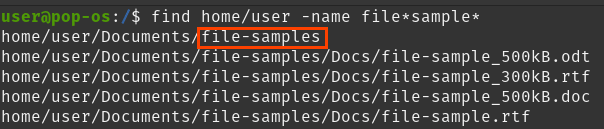
Linux Temukan dengan Tipe Contoh
Untuk hanya mencari file atau direktori, gunakan opsi -type dan deskriptor yang sesuai. Ada beberapa, tetapi file dan direktori yang paling umum:
f - file
D - Direktori
b - blok perangkat
C - Perangkat Karakter
L - Tautan Simbolik
s - soket
Temukan file home/user -name* Sampel* -type d

Linux menemukan contoh tidak sensitif case
Tidak seperti Windows, Linux peduli tentang apakah surat itu modal atau huruf kecil. Jadi, jika Anda ingin mencari kedua sampel file.RTF dan sampel file.RTF, gunakan -tidak sama pilihan.
Temukan sampel file home/user -inname.RTF

Linux Temukan beberapa file contoh
Katakanlah Anda ingin menemukan .RTF dan .Versi file HTML. Yang dapat dilakukan dalam satu perintah menggunakan -Hai (atau) operator. Dalam beberapa distro, Anda mungkin perlu memasukkan nama -nama di dalam tanda kurung, seperti (-Name File -sampel.RTF -O -Name File -sampel.html).
Temukan Home/User -Name File -sampel.RTF -O -Name File -sampel.html

Linux Temukan file yang tidak cocok dengan nama
Mungkin Anda tahu ada .Versi file html, tetapi tidak jika ada yang lain. Anda bisa memfilter .Versi HTML keluar dari pencarian menggunakan -bukan pilihan.
Temukan Home/User -Name File -sample * -not -Name *.html
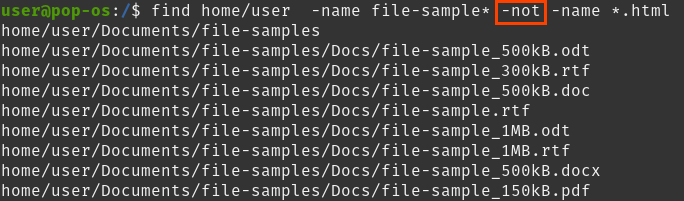
Linux menemukan tanpa hasil kesalahan
Dalam contoh temukan tanpa rekursi, perhatikan bahwa itu mencantumkan setiap direktori yang tidak dapat dicari dan hasil yang benar. Itu mengganggu. Mari kita hentikan dari menunjukkan semua direktori "izin ditolak" itu. Gabungkan dengan perintah terminal linux lain, grep. Anda juga dapat menggunakan temukan dengan grep untuk menemukan file dengan kata -kata tertentu di dalamnya.
Temukan -MaxDepth 5 -Name File -sampel.RTF 2> & 1 | grep -v "izin ditolak"

Ayo Hancurkan 2> & 1.
2 - mewakili Stderr yang kependekan dari output kesalahan standar.
1 - mewakili stdout yang kependekan dari output standar
> - berarti mengarahkan kembali output apa pun ke kiri ke apa pun di sebelah kanannya.
& - berarti disatukan.
Jadi 2> & 1 berarti mengambil kesalahan standar dan mengarahkan kembali, dan kemudian menyatukannya dengan output standar menjadi satu output.
Sekarang mari kita lihat | grep -v "izin ditolak".
| (Disebut pipa) - Memberitahu Linux untuk memberi makan hasil apa pun di sebelah kiri untuk apa pun di sebelah kanannya. Itu diumpankan ke perintah grep.
grep - adalah utilitas pencarian teks.
-v - memberitahu grep untuk mencari apa pun yang tidak cocok dengan teks di sebelah kiri -v. Dalam hal ini, ini memberitahu grep untuk hanya menemukan apa pun yang tidak berisi teks atau string, “Izin ditolak."Jadi Grep hanya akan menunjukkan hasil yang Anda cari dan kesalahan apa pun yang tidak cocok dengan" izin ditolak."
Linux Temukan dengan Contoh Izin
Untuk menggunakan ini dengan baik, Anda perlu mempelajari izin Linux.
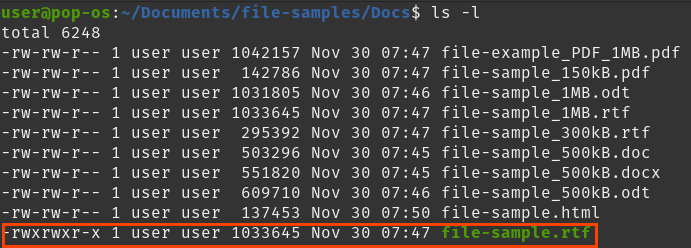
Contoh file semua memiliki izin 664, kecuali satu dengan izin 775. Menggunakan -Perm opsi untuk menemukannya.
Temukan Dokumen/ -Name File -Sampel* -Type f -perm 775

Linux Temukan Contoh Ukuran
Menemukan file berdasarkan ukuran sangat berguna untuk mendapatkan file -file besar yang mengisi hard drive Anda. Gunakan opsi -ukuran, ukuran yang diinginkan, dan salah satu sufiks berikut. Jika tidak ada akhiran yang digunakan, -size default untuk B. Untuk menemukan file yang sama dengan dan lebih besar dari ukuran tertentu, letakkan plus-tanda (+) di depan ukuran.
M - Megabytes
G - Gigabytes
K - Kilobytes
B - Blok (512 byte - default)
C - byte
W - Words (dua byte bersama -sama)
temukan -size +500k
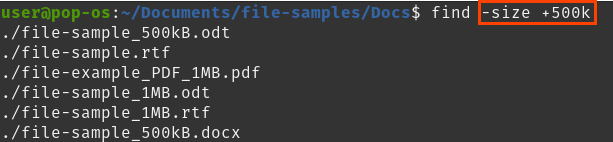
Linux Temukan oleh Pemilik
Ada dua cara untuk menemukan file oleh pemilik. Satu dengan nama pengguna pemilik, dan yang lainnya adalah oleh grup pengguna. Untuk menemukan dengan nama pengguna, gunakan -pengguna opsi, diikuti dengan nama pengguna. Untuk menemukan berdasarkan grup pengguna, gunakan -kelompok diikuti dengan nama grup…
Temukan -User GroupName atau Temukan nama pengguna -Pengguna

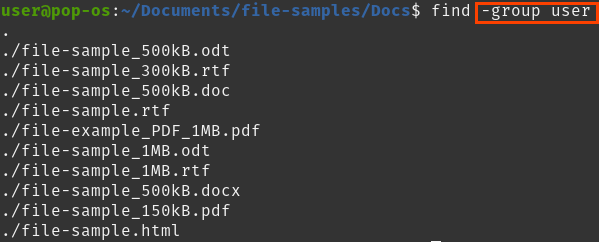
Linux Temukan File dengan contoh terakhir yang dimodifikasi
Untuk menemukan file yang dimodifikasi, atau diedit, dalam jumlah x terakhir, penggunaan -Mtime diikuti oleh nomor. Menempatkan tanda minus (-) di depan nomor akan menemukan sesuatu yang diubah dalam beberapa hari sebelumnya. Tanda plus (+) berarti dalam beberapa hari sebelumnya.
temukan -name “File -sample*” -mtime +5 (lebih dari 5 hari yang lalu)
temukan -name "file -sampel*" -mtime -5 (kurang dari 5 hari yang lalu)
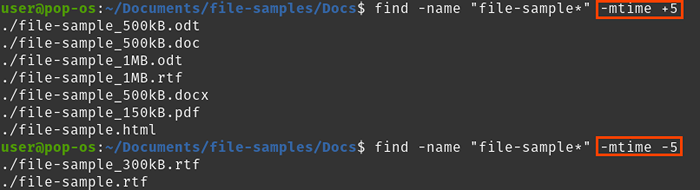
Untuk menemukan dengan terakhir yang dimodifikasi dalam hitungan menit, gunakan opsi -mmin diikuti dengan jumlah menit. Gunakan + dan - seperti di atas.
temukan -name "file -sampel*" -mmin -5
temukan -name "file -sampel*" -MMIN +5
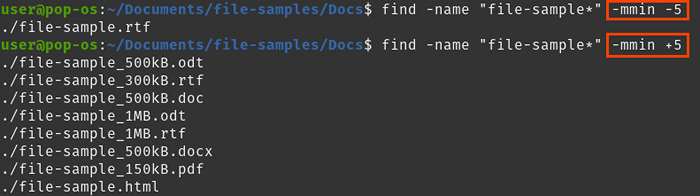
Linux Temukan File dengan contoh waktu yang diakses terakhir
Opsi yang digunakan untuk menemukan file berdasarkan kapan terakhir dibuka -sebuah waktu selama berhari -hari dan -amin selama beberapa menit. Ikuti dengan jumlah hari atau menit untuk kembali dan menggunakan + dan - tanda lebih dari dan kurang dari.
temukan -name "file -sampel*" -atime -5
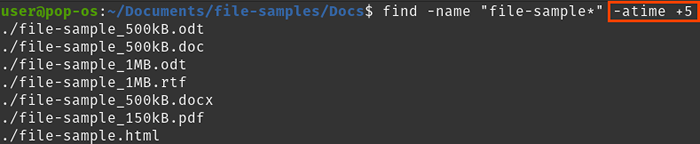
Temukan -name “File -Sampel* -amin -5

Gabungkan temukan dengan perintah linux lainnya
Ada satu contoh di atas menggunakan temukan dengan perintah grep, dan Anda dapat menggunakannya dengan banyak orang lain. Anda dapat melihat bahwa menggunakan temuan dan perintah lain bisa sangat kuat dan penghemat yang sangat besar. Bayangkan harus menghapus banyak jenis file tertentu. Alih -alih mencari -cari di file penjelajah, cukup buat perintah yang tepat, dan itu dilakukan dalam hitungan detik. Bagaimana Anda menggunakan perintah Find sekarang?
- « Cara memperbaiki kode kesalahan windows 0x80070005
- Safari untuk windows 10 cara mendapatkan dan menginstalnya »

